
Stai pianificando di guardare un emozionante spettacolo pirotecnico e vuoi conservare un ricordo dell'esperienza, o magari condividere lo spettacolo pirotecnico con qualcun altro? Prendi in considerazione l'utilizzo dell'eccellente funzione Time-Lapse della fotocamera dell'iPhone!
Come utilizzare la funzione Time-Lapse sulla fotocamera dell'iPhone
- Apri l'app Fotocamera su iPhone come al solito
- Scorri le opzioni della fotocamera fino a raggiungere la modalità fotocamera "Time-Lapse"
- Appoggia l'iPhone in un luogo stabile con una buona visuale dell'azione, quindi premi il pulsante di registrazione
- Al termine dell'azione dello spettacolo pirotecnico, tocca il pulsante di arresto per terminare la registrazione
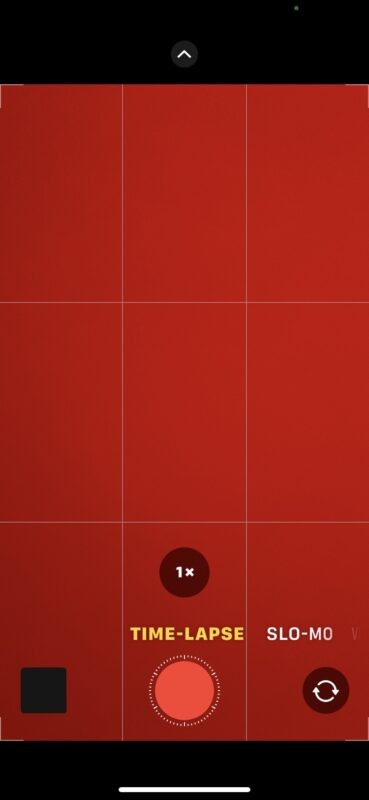
Puoi trovare il video time-lapse finito nel rullino fotografico di Foto.
Se desideri ridurre la durata o modificare il time-lapse, puoi modificare e ritagliare i video con l'editor video integrato o passare a iMovie per tagliare e ritagliare anche il video.
Il time-lapse è una funzionalità video davvero interessante che forse non ottiene tanto apprezzamento quanto merita, è in circolazione su iPhone e iPad da un po' di tempo. Acquisisci familiarità con esso e ti divertirai sicuramente a utilizzare le modalità video time-lapse per catturare scene fantastiche, che si tratti di fuochi d'artificio o qualsiasi altra cosa.
Ed ecco un piccolo esempio di video time-lapse di uno spettacolo del 4 luglio a New York:
Buon 4 luglio!
